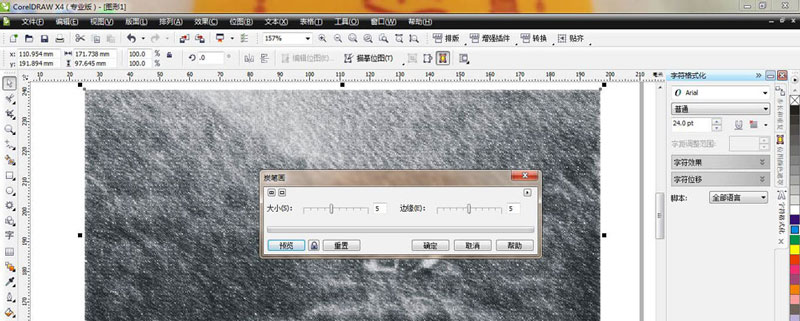CDR中想要制作一个炭笔画效果,该怎么制作这个效果呢?我们可以对图片进行临摹效果,下面我们就来看看详细的教程。
打开CDR软件,按ctrl+I导入图片,如图
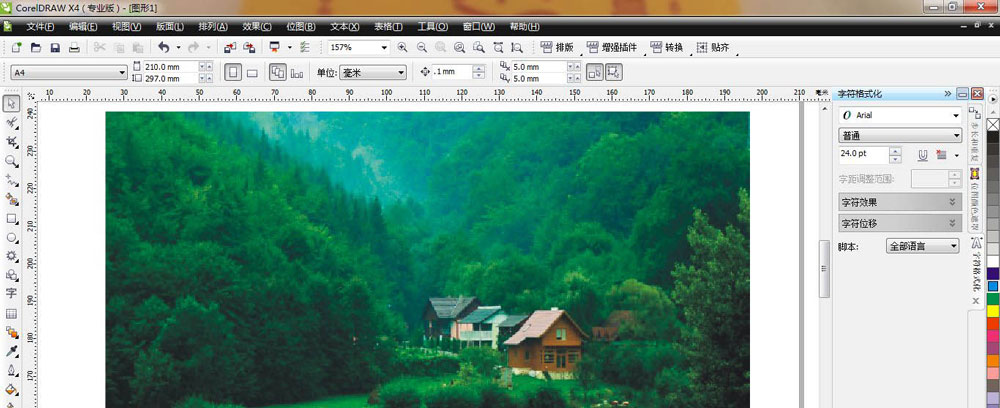
选择位图,艺术笔触,炭笔画,如图
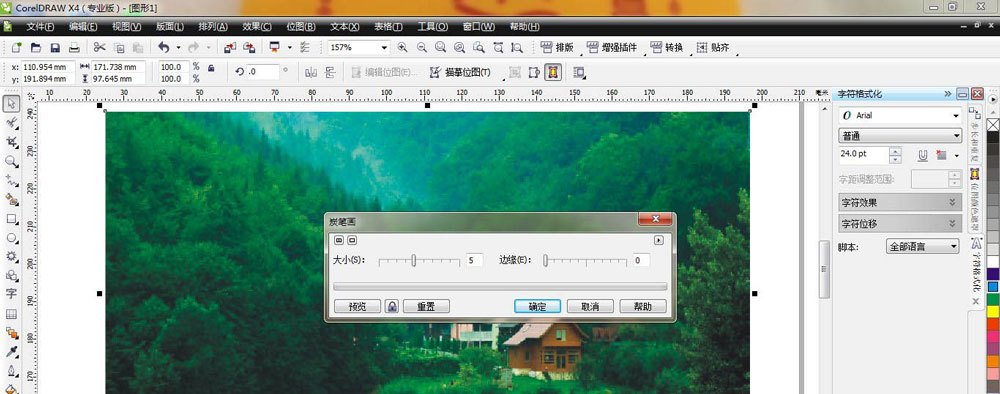
设置炭笔画的大小为10,点击确定,如图
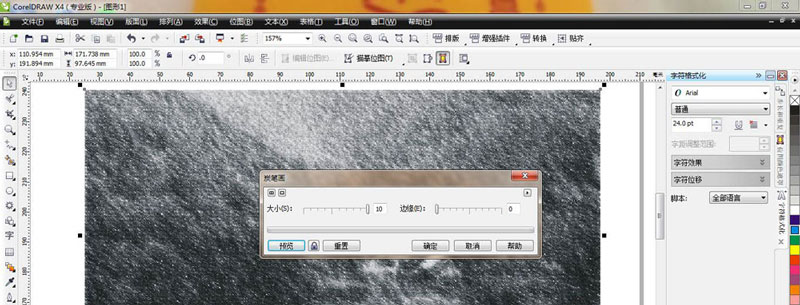
将炭笔画设置为2,点击预览效果图,如图
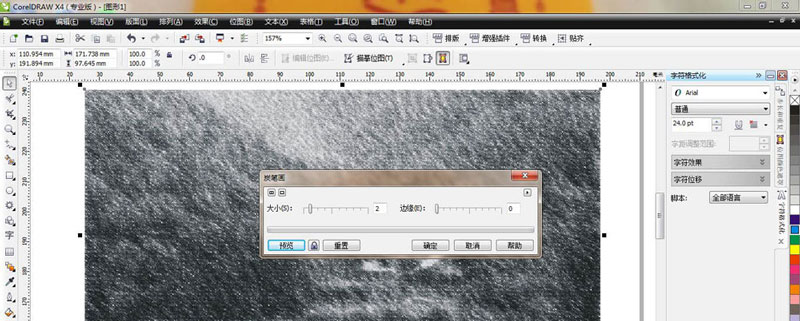
点击炭笔画,重置效果图,如图
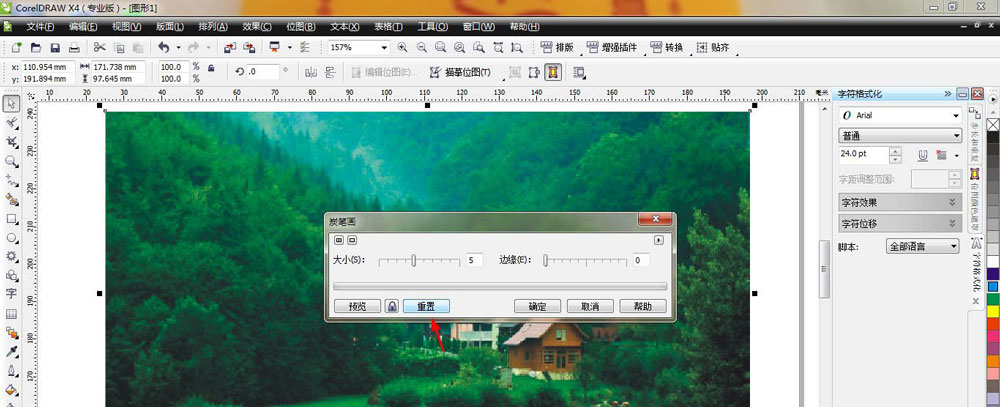
再次打开炭笔画,设置边缘为5,如图
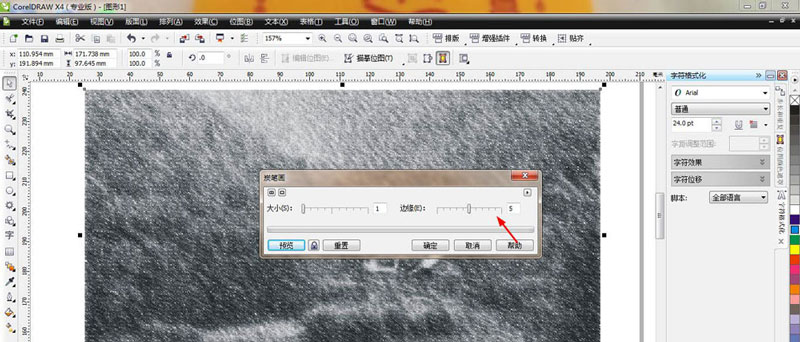
再次设置炭笔画大小为5,边缘设置为5,点击确定,如图
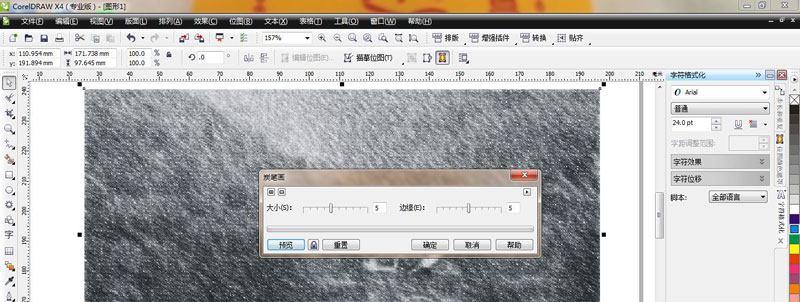
选择位图,杂点,添加杂点,如图
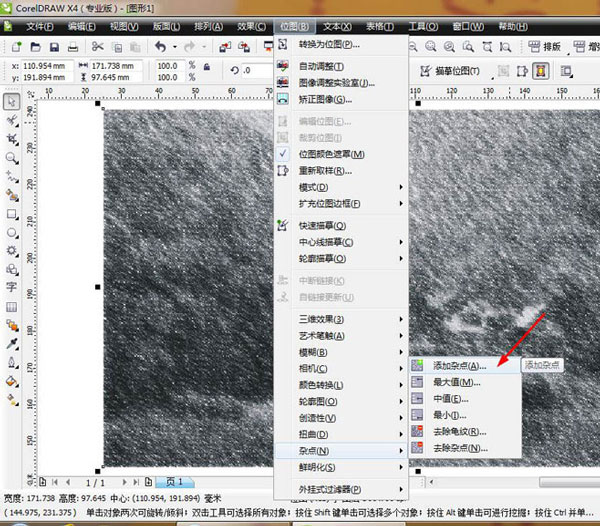
打开添加杂点对话框,设置层次为100,密度设置为50,图片的杂点添加的更多了哦。如图